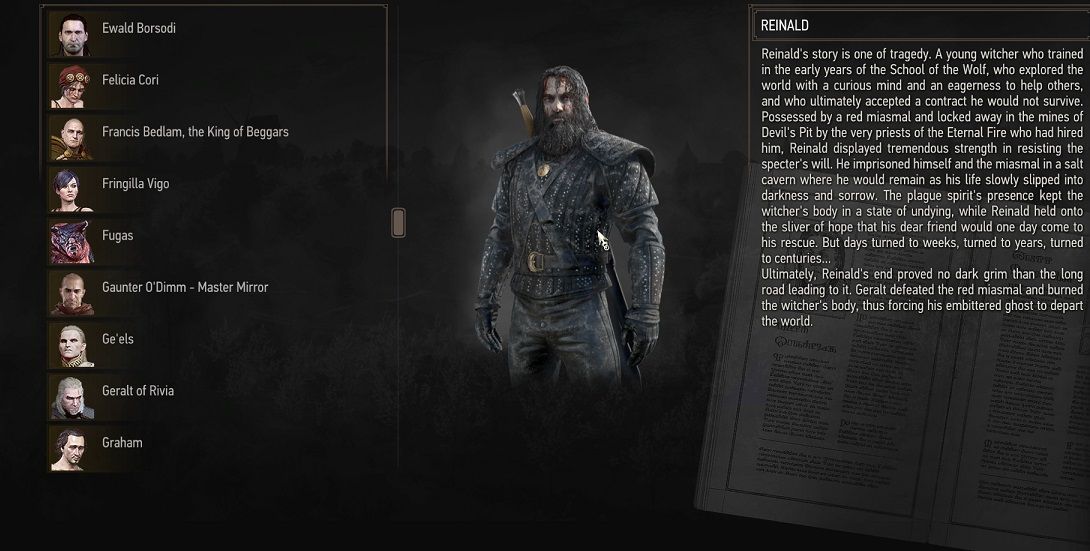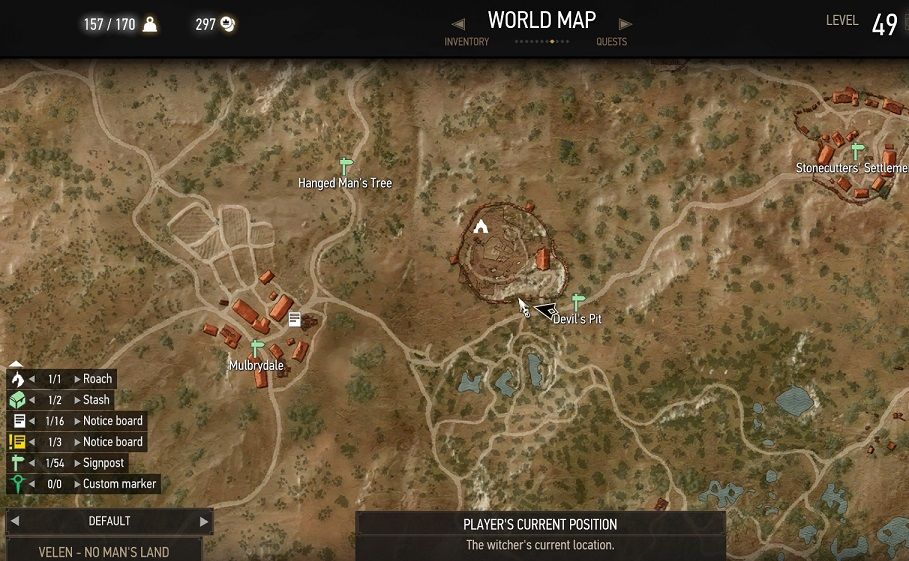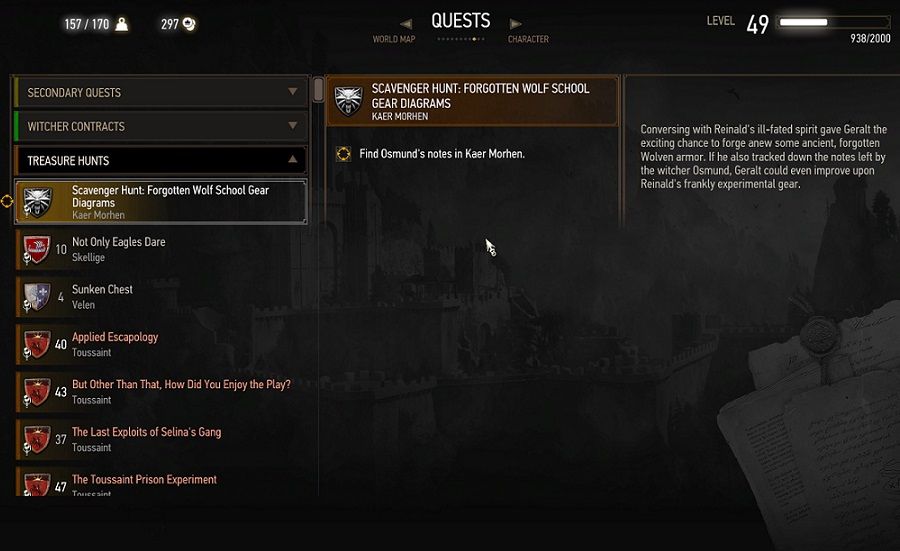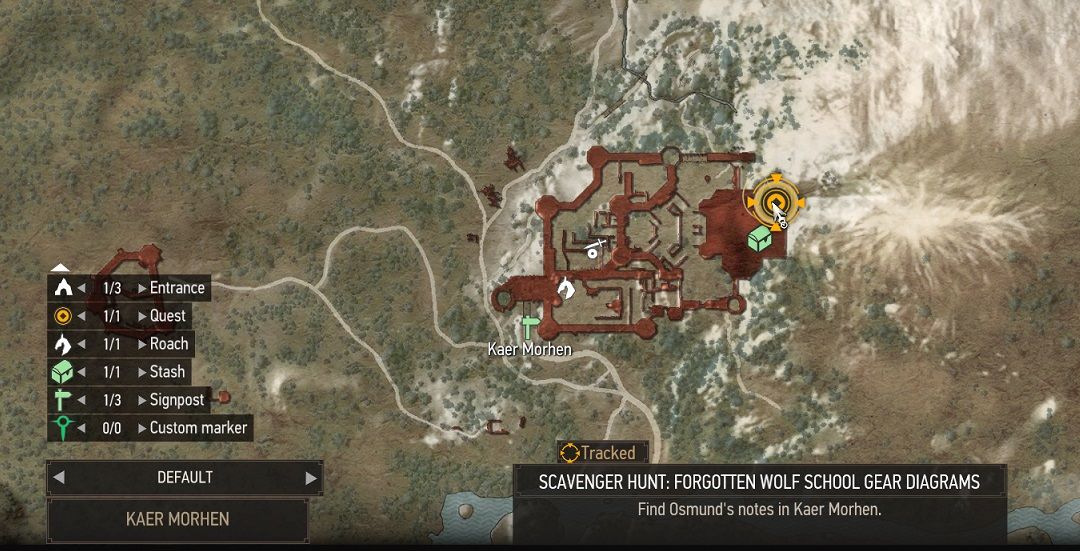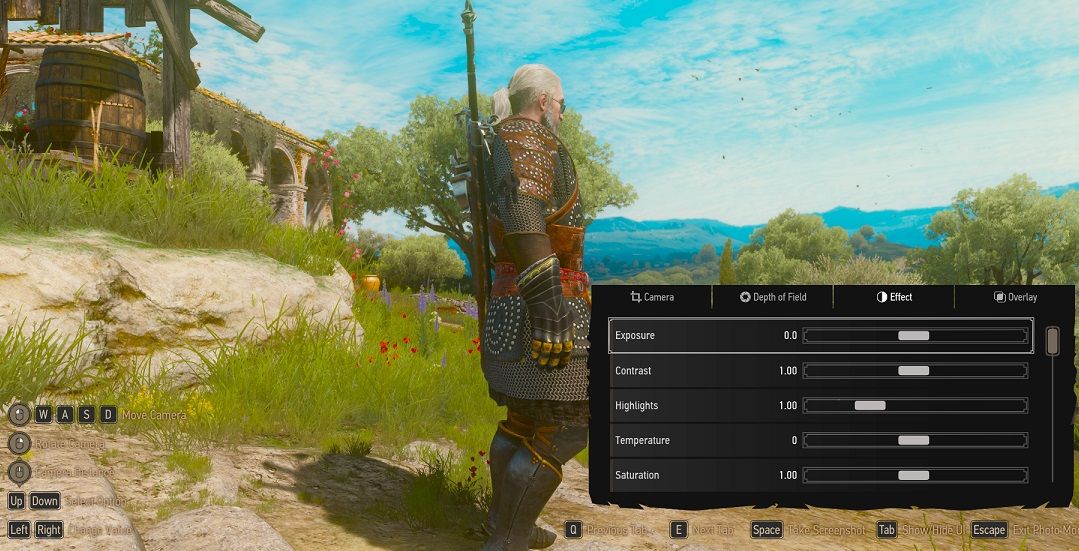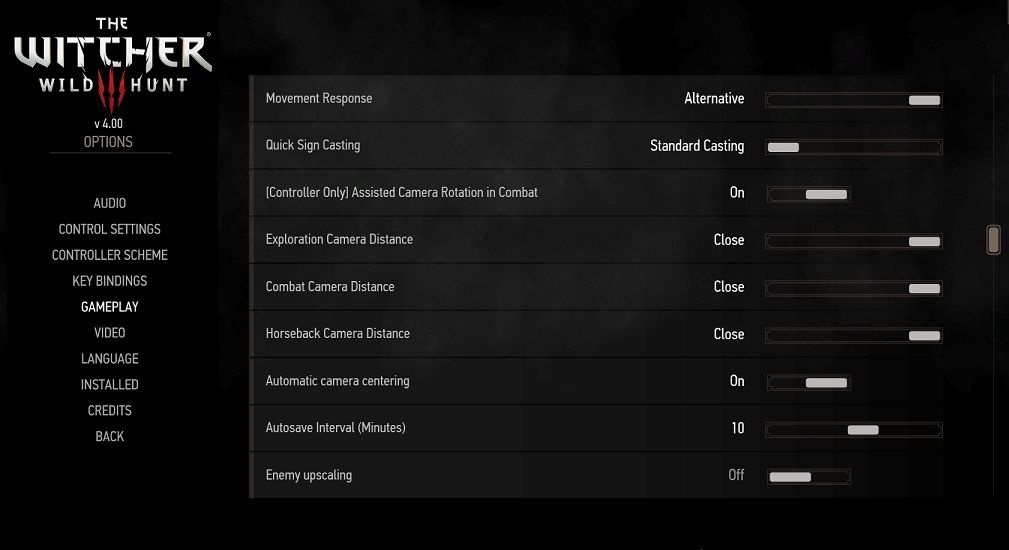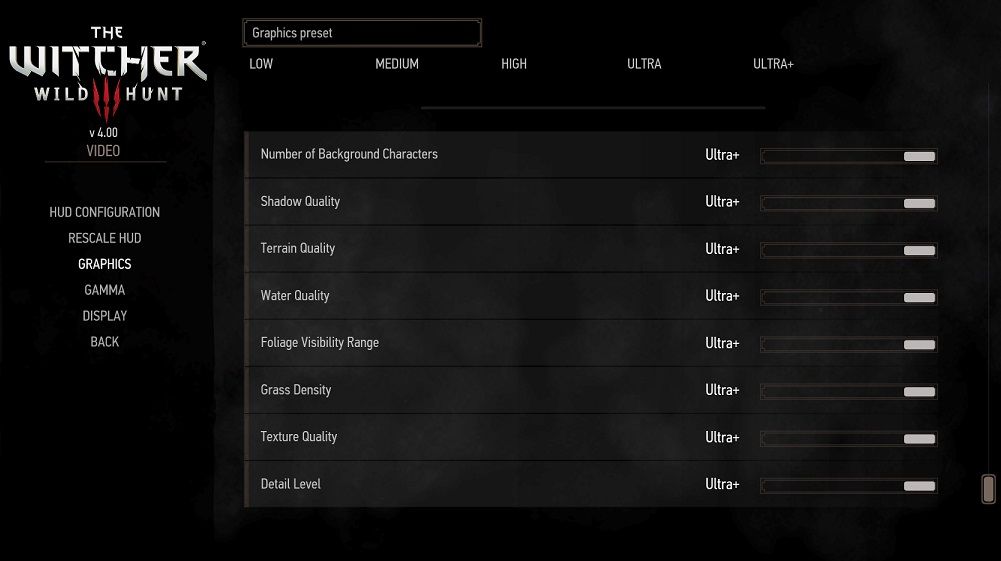7 bổ sung bạn phải thử
CD Projekt Red đã mang đến cho Witcher 3: Wild Hunt một luồng sinh khí mới bằng cách phát hành bản cập nhật thế hệ tiếp theo vào tháng 12 năm 2022. Đó có thể là bản cập nhật Witcher 3 lớn nhất và cuối cùng bổ sung nội dung mới.
Bản cập nhật thế hệ tiếp theo đã mang đến cho Wild Hunt một bản cải tiến về đồ họa và giới thiệu nhiều tính năng mới để người chơi dùng thử. Đây là một số bổ sung mới đáng chú ý nhất trong Witcher 3 để kiểm tra sau bản cập nhật thế hệ tiếp theo.
Mục Lục
1. Tìm và hoàn thành nhiệm vụ Ngọn lửa vĩnh cửu
Nhiệm vụ phụ “In the Eternal Fire’s Shadow” là phần bổ sung nội dung cập nhật thế hệ tiếp theo lớn nhất cho Witcher 3. Đó là một nhiệm vụ tương đối ngắn giúp Geralt giải thoát linh hồn của phù thủy đã khuất, Reinald Philter.
Nó bao gồm một mỏ ma quái để khám phá, những tên cướp có vũ trang và một tên trùm để đánh bại. Hoàn thành nhiệm vụ đó sẽ thưởng cho bạn 75XP, một lượng vương miện đã thương lượng và quan trọng nhất là sơ đồ Người sói bị lãng quên.
Tuy nhiên, “In the Eternal Fire’s Shadow” sẽ không được liệt kê trong menu nhiệm vụ của Witcher 3 cho đến khi được kích hoạt. Để mở khóa nhiệm vụ, hãy truy cập Devil’s Perch ở Velen. Đó là một địa điểm có biển chỉ dẫn mà bạn có thể đi thẳng đến mà không cần đến Roach.
Khi đến Devil’s Perch, bạn không thể bỏ qua linh mục Lửa vĩnh cửu đứng bên chiếc xe đẩy gần biển chỉ dẫn của địa điểm đó. Nói chuyện với linh mục đó để kích hoạt nhiệm vụ. Cấp đề xuất của nhiệm vụ là 15, vì vậy việc hoàn thành nhiệm vụ có thể khó khăn nếu bạn dưới cấp 10.
2. Tìm thiết bị đi học của Sói bị lãng quên
Bản cập nhật thế hệ tiếp theo của Witcher 3 cũng bổ sung một bộ Forgotten Wolf School Gear mới. Bộ giáp của thiết bị đó khớp với những gì Henry Cavill mặc trong sê-ri Netflix Witcher 3. Hoàn thành nhiệm vụ “In the Eternal Fire’s Shadow” sẽ cung cấp cho bạn sơ đồ Forgotten Wolven và mở khóa cuộc săn tìm kho báu Forgotten Wolf School Gear.
Bạn sẽ cần phải hoàn thành cuộc truy tìm kho báu đó để mở khóa các cấp bậc cao thủ và cao thủ của Thiết bị Trường học Sói bị lãng quên.
Để có được Thiết bị Forgotten Wolf School Gear được làm thủ công và bậc thầy, hãy hoàn thành nhiệm vụ Ngọn lửa vĩnh cửu để mở khóa cuộc truy tìm kho báu. Lựa chọn Scavenger Hunt: Forgotten Wolf School Gear Diagram trong menu Truy tìm kho báu; sau đó đi đến lâu đài ở Kaer Morhen để tìm những ghi chú của Osmund trên giá sách ở đó. Cuộc săn tìm kho báu sẽ hướng bạn đến vị trí chính xác trên bản đồ của bạn.
Sau khi hoàn thành cuộc truy tìm kho báu đó, bạn vẫn sẽ cần một người nào đó để chế tạo ra chiếc Forgotten Wolf School Gear được làm thủ công và là bậc thầy. Bạn có thể nhận áo giáp chế tạo thủ công trong Crow’s Perch bởi Yoana sau khi hoàn thành nhiệm vụ “Master Armorers”. Để chế tạo những thanh kiếm bậc thầy, hãy đến gặp Hattori ở Novigrad và hoàn thành nhiệm vụ “Of Swords and Dumplings” nếu bạn chưa hoàn thành.
Trang bị Forgotten Wolf cấp Grandmaster chỉ có trong bản mở rộng Witcher 3: Wild Hunt – Blood and Wine. Để chế tạo nó, hãy nói chuyện với Lazare Lafargue ở Beauclair. Nếu bạn chưa nói chuyện với anh ấy trước đây, anh ấy sẽ đưa cho bạn một loạt các cuộc săn tìm kho báu để hoàn thành nhiệm vụ “Master Master Master Master”.
3. Chụp ảnh với Chế độ ảnh của Witcher 3
Hầu hết người chơi PC có thể đã sử dụng Game Bar để chụp ảnh màn hình trong trò chơi trong Windows 11 và 10 từ Witcher 3 trước khi cập nhật thế hệ tiếp theo. Giờ đây, bạn có thể sử dụng Chế độ ảnh mới của Witcher để chụp ảnh màn hình trò chơi đó đẹp hơn. Chế độ Ảnh cho phép bạn xoay máy ảnh 360 độ và phóng to và thu nhỏ trước khi chụp ảnh.
Để kích hoạt Chế độ ảnh của Witcher trên PC, hãy nhấn phím U trên bàn phím. Bạn có thể kích hoạt chế độ đó trên Xbox Series X/S và PlayStation 5 bằng cách nhấn đồng thời các cần điều khiển bên phải và bên trái. Chơi xung quanh với các cài đặt trên Máy ảnh và Các hiệu ứng các tab để thiết lập cảnh quay; nhấn Không gian hoặc chọn Chụp hình tùy chọn để chụp ảnh màn hình.
Để tìm ảnh chụp nhanh đã chụp trên PC Windows, hãy mở thư mục Tài liệu trong thư mục người dùng của bạn. Sau đó mở thư mục Witcher 3 và ảnh chụp màn hình từ đó. Ảnh chụp màn hình được lưu vào thư viện hình ảnh trên bảng điều khiển.
4. Thay đổi Cài đặt chế độ tốc độ khung hình (Chỉ dành cho bảng điều khiển)
một cái mới Chế độ tốc độ khung hình cài đặt cho Witcher 3 trên PS5 và Xbox Series X|S cho phép người chơi chọn Hiệu suất hoặc Có hi vọng chế độ. Hiệu suất chế độ cho phép chơi trò chơi mượt mà hơn ở 60FPS. Các Có hi vọng tùy chọn đặt chiếu sáng toàn cầu dò tia nhưng giảm tốc độ khung hình xuống 30FPS. Để biết thêm chi tiết về chế độ kết xuất đồ họa đó, hãy xem hướng dẫn được giải thích bằng công nghệ của chúng tôi thảo luận về phương pháp dò tia là gì và cách thức hoạt động của nó.
Để thay đổi Chế độ tốc độ khung hình cài đặt, chọn Tùy chọn trên menu của Witcher 3. Lựa chọn Đồ họa > Hiển thị để hiển thị một số tùy chọn trực quan. Sau đó, bạn đặt cài đặt Chế độ tốc độ khung hình thành Truy tìm tia sáng hoặc Hiệu suất.
5. Đặt Khoảng cách Máy ảnh Mới (Chỉ dành cho PC)
Để làm cho Witcher 3 đậm chất điện ảnh hơn, bản cập nhật thế hệ tiếp theo đã thêm một khoảng cách camera cận cảnh mới vào trò chơi trên PC. Chế độ máy ảnh mới đó cung cấp góc nhìn gần hơn về Glem so với trước đây. Bạn không cần bật chế độ cận cảnh theo cách thủ công vì chế độ này được đặt theo mặc định sau khi cập nhật.
Tuy nhiên, bạn vẫn có thể định cấu hình khoảng cách camera để khám phá, chiến đấu và cưỡi ngựa thông qua cài đặt của Witcher 3. Nhấp chuột Tùy chọn Và lối chơi trên menu để truy cập cài đặt máy ảnh. Sau đó chọn Đóng hoặc là Vỡ nợ (thu nhỏ) cho Thăm dò, Chiến đấuVà Khoảng cách máy ảnh cưỡi ngựa cài đặt.
6. Cách sử dụng tính năng Truyền nhanh
Quick Cast là một tính năng cập nhật thế hệ tiếp theo mới dành cho Witcher 3 cho phép người chơi sử dụng các dấu hiệu mà không cần chọn chúng trên Menu truy cập nhanh. Để kích hoạt nó, hãy chọn Tùy chọn > Trò chơi và đặt Đúc dấu nhanh thiết lập để Đúc nhanh. Sau đó, bạn có thể nhấn ba đến bảy phím số trên bàn phím để sử dụng các ký hiệu trên PC.
7. Nâng cao hình ảnh của Witcher 3 với Ultra+ Graphics Preset (Chỉ dành cho PC)
Cài đặt đồ họa Ultra+ là một tính năng mà chỉ phiên bản PC của bản cập nhật thế hệ tiếp theo The Witcher 3 mới có. Đó là một cài đặt sẵn chung mới mà bạn có thể chọn để nâng chất lượng đồ họa của Witcher 3 lên một bậc nữa để xem trò chơi ở trạng thái lấp lánh nhất sau khi cập nhật.
Giá trị đặt trước Ultra+ nâng cao chất lượng hình ảnh kết cấu, bóng đổ, nước và địa hình, cùng với mức độ chi tiết chung trong trò chơi.
Để kích hoạt cài đặt trước Ultra+, chọn Tùy chọn > Video > Đồ họa trong menu của Witcher 3. Sau đó bấm vào siêu+ tab để đặt giá trị đặt trước đó. Hoặc bạn có thể chọn siêu+ để thay thế cho các cài đặt đồ họa cụ thể.
Với Bản cập nhật thế hệ tiếp theo, The Witcher 3: Wild Hunt là một trò chơi được làm lại
Bản cập nhật thế hệ tiếp theo của Witcher 3 gần giống như một phiên bản được làm lại miễn phí. Nó mang đến một cải tiến đồ họa đáng chú ý khiến The Witcher 3 trông giống một trò chơi năm 2023 hơn là một trò chơi được phát hành vào năm 2015.
Bạn cũng có thể vui vẻ khi chơi nhiệm vụ mới của trò chơi, tìm thiết bị mới nhất và chụp ảnh màn hình đẹp với Chế độ ảnh. Vì vậy, chưa bao giờ có thời gian tốt hơn để chơi The Witcher 3: Wild Hunt.